IT-asiantuntijana minulta kysytään usein, kuinka taustakuva vaihdetaan automaattisesti uudelleenkäynnistyksen jälkeen Windows 11/10:ssä. Voit tehdä sen seuraavasti: 1. Siirry Käynnistä-valikkoon ja kirjoita hakupalkkiin 'regedit'. 2. Kun rekisterieditori avautuu, siirry seuraavaan avaimeen: HKEY_CURRENT_USERControl PanelDesktop 3. Kaksoisnapsauta oikeanpuoleisessa ruudussa 'Taustakuva'-kohtaa ja muuta arvoksi sen kuvan polku, jota haluat käyttää taustakuvana. 4. Sulje rekisterieditori ja käynnistä tietokone uudelleen. Uuden taustakuvasi pitäisi nyt olla paikallaan.
Jos huomaat, että Windows 11/10 -tietokoneesi palaa vanhaan taustakuvaan tai oletustaustakuvaan uudelleenkäynnistyksen jälkeen, tämä viesti saattaa auttaa sinua. Tämä tapahtuu yleensä vasta, kun tietokone on käynnistetty uudelleen sammutuksen jälkeen, ja se on riippumaton lepotila- tai horrosasetuksista. Tässä viestissä näemme, mitä voit tehdä, jos Taustakuva muuttuu automaattisesti uudelleenkäynnistyksen jälkeen Windows-tietokoneessa.

Korjaa taustakuva muuttuu automaattisesti uudelleenkäynnistyksen jälkeen Windows 11/10:ssä
Jos työpöydän taustakuva muuttuu automaattisesti, kun käynnistät Windows-tietokoneen uudelleen, seuraa alla olevia vinkkejä.
- Poista Slideshow.ini ja TranscodedWallpaper ja muuta kuva CachedFilesissa.
- Tarkista, ovatko teeman synkronointiasetukset käytössä.
- Tarkista puhdas käynnistys
- Virta-asetusten säätäminen
- Suorita järjestelmän palautus
Puhutaanpa niistä yksityiskohtaisesti.
1] Poista Slideshow.ini ja TranscodedWallpaper ja muuta kuva CachedFilesissa.
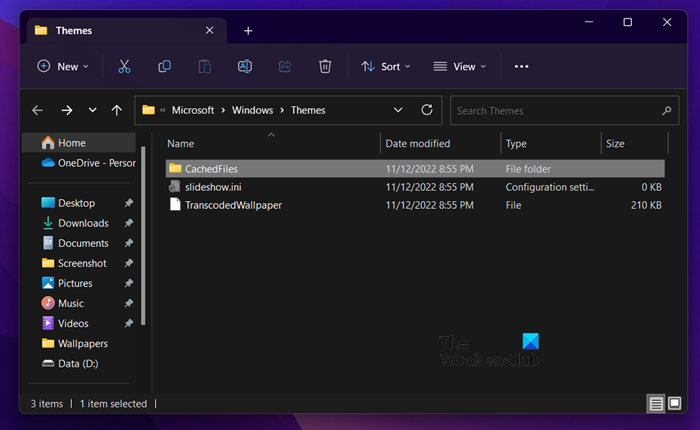
epäselvä toimisto
On olemassa kaksi tiedostoa, Slideshow.ini ja TranscodedWallpaper, jotka voivat vioittua ja siksi aiheuttaa tämän ongelman. Poista nämä kaksi tiedostoa ja anna Windowsin luoda ne uudelleen. Voit tehdä saman noudattamalla näitä ohjeita.
- avata Kuljettaja Kirjailija: Vin + E
- Lehdistö Näytä > Näytä > Piilotetut kohteet.
- Navigoi seuraavaan sijaintiin.|_+_|
- avata slideshow.ini, tyhjennä sen sisältö ja tallenna tiedosto.
- Poista sitten TranscodedWallpaper.
- avata Välimuistissa olevat tiedostot ja vaihda sitten kansiossa oleva kuva.
Kun olet tehnyt kaikki muutokset, käynnistä tietokone uudelleen ja tarkista, onko ongelma ratkaistu.
online-käyntikorttien valmistaja ilmaiseksi tulostettava
2] Tarkista, onko teeman synkronointiasetus käytössä.
Asetus Windowsin synkronointiasetusten käyttöön ottamiseksi tai poistamiseksi käytöstä on osoitteessa:
- Windows 11 : Paina Windows + I avataksesi Asetukset > Siirry Tileihin ja napsauta sitä. > Napsauta 'Windowsin varmuuskopiointi' ja siirrä liukusäädin 'Muista asetukset' -kohdan eteen.
- Windows 10 : Siirry kohtaan Mukauttaminen > Mukauttaminen > Teemat > Synkronointiasetukset.
On suositeltavaa käynnistää tietokone uudelleen tämän ominaisuuden käyttöönoton jälkeen.
3] Tarkista Clean Boot
Saatat kohdata tämän ongelman myös, jos kolmannen osapuolen sovellus häiritsee normaaleja Windows-prosesseja ja vaihtaa taustakuvan takaisin edelliseen. Tässä tapauksessa sinun on suoritettava puhdas käynnistys ja katsottava sitten, onko taustakuva muuttunut. Jos näin ei ole, ongelman aiheuttaa jokin kolmannen osapuolen prosessi. Sinun on poistettava prosessit manuaalisesti käytöstä selvittääksesi, mikä sovellus aiheuttaa tämän ongelman.
Joskus tämä ongelma voi johtua päähallintaohjelmistosta, joka on esiasennettu tietokoneeseen. Kun tiedät, mikä sovellus on syyllinen, poista sovellus käytöstä tai poista se, niin sinun pitäisi olla kunnossa.
4] Säädä virta-asetuksia
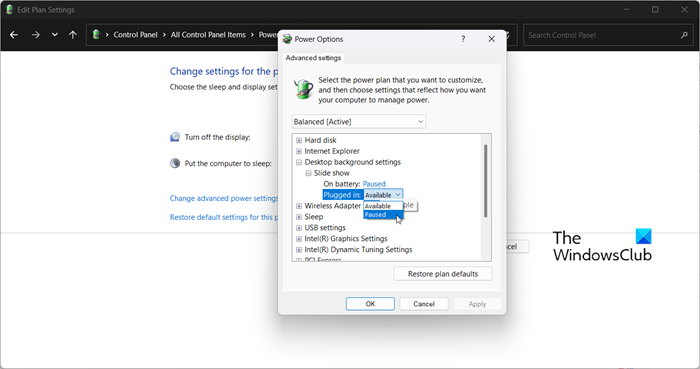
Seuraavaksi meidän on säädettävä ohjauspaneelin tehoasetuksia päästäksemme eroon ongelmasta. Sinun on keskeytettävä diaesitys pysäyttääksesi automaattisen taustakuvan vaihdon. Voit tehdä nämä muutokset noudattamalla annettuja ohjeita.
- avata Ohjauspaneeli.
- Aseta näkymä suuriin kuvakkeisiin.
- Napsauta Virranhallinta-asetukset.
- Napsauta sitten Muuta suunnitelman asetuksia liittyy valittuun suunnitelmaan.
- Valita Muuta virran lisäasetuksia.
- Laajentaa Näytä taustaasetukset > Diaesitys.
- Vaihda molemmat Akuista ja yhdistetty Vastaanottaja Keskeytetty.
Kun olet tehnyt nämä muutokset, käynnistä tietokone uudelleen ja tarkista, onko ongelma ratkennut.
5] Suorita järjestelmän palautus
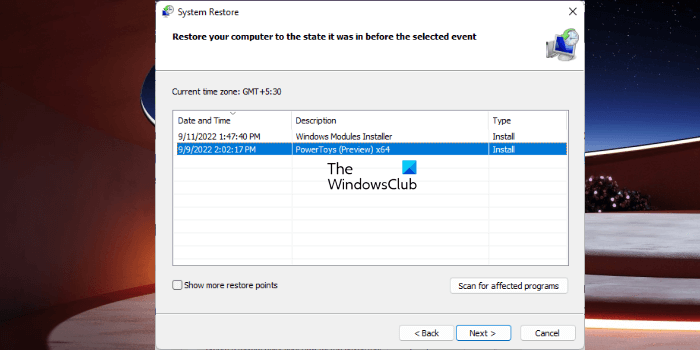
Jos sinulla on järjestelmän palautuspiste, nyt on luultavasti paras aika ottaa se käyttöön. On mahdollista, että taustakuvasi muuttuu automaattisesti jonkin virheen vuoksi. Tässä tapauksessa meidän on otettava käyttöön järjestelmän palauttaminen ongelman ratkaisemiseksi. Voit tehdä saman noudattamalla näitä ohjeita.
- Paina Win + S, kirjoita 'System Restore Point' ja paina Enter.
- Lehdistö Järjestelmän palauttaminen.
- Valitse järjestelmän palautuspiste ja napsauta Seuraava.
- Suorita prosessi loppuun noudattamalla näytön ohjeita.
Toivomme, että seuraamalla näitä ratkaisuja voit käyttää minkä tahansa haluamasi taustakuvan ilman, että sinun tarvitsee vaihtaa sitä automaattisesti.
0xe8000003
Lukea: Windowsin työpöydän tausta muuttuu automaattisesti
Miksi Windows 11 -taustakuvani muuttuu jatkuvasti?
Jos taustakuvasi muuttuu jatkuvasti, tarkista ensin, onko työpöydän taustakuva asetettu diaesitykseen. Jotta voit tehdä saman, sinun on mentävä osoitteeseen Mukauta > Tausta > Mukauta taustasi ja valitse Diaesitys avattavasta valikosta. Jos diaesitys ei ollut käytössä, mutta taustakuva muuttuu silti automaattisesti, tarkista tässä viestissä mainitut ratkaisut ongelman ratkaisemiseksi.
Kuinka estää työpöydän taustan muuttuminen Windows 11:ssä?
Jos olet kyllästynyt siihen, että muut käyttäjät muuttavat työpöytäsi taustaa ja haluat estää heitä tekemästä samoin estääkseen tämän, meidän on määritettävä työpöydän taustakuvakäytäntö. , luo rekisteri tai käytä Windowsin asetuksia. Jos haluat käyttää jotakin menetelmistä, tutustu viestiimme siitä, kuinka voit estää käyttäjiä vaihtamasta työpöydän taustaa.
Lue myös: Teema vaihtuu jatkuvasti Windows 11/10:ssä .














